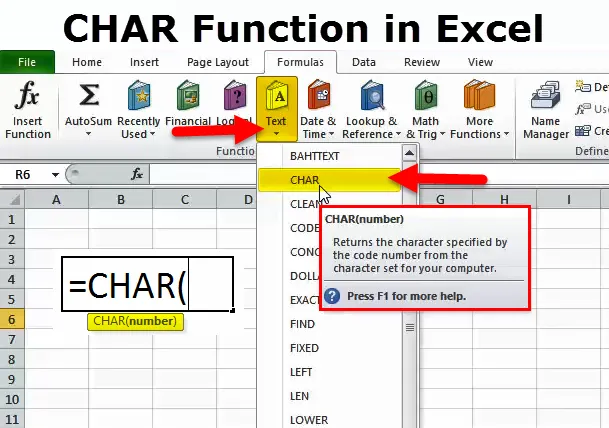
Funkcija CHAR u Excelu (Sadržaj)
- CHAR funkcija u Excelu
- CHAR Formula u Excelu
- Kako se u programu Excel koristi funkcija CHAR?
CHAR funkcija u Excelu
CHAR znači CHARACTER. U programu Excel CHAR funkcija je TEXT formula koja vraća znak koji je određen brojevima od 1 do 255.
Ove likove ugrađuje Microsoft na temelju brojeva koje dostavljamo. Vrlo je korisno umetati znakove u naše žice dok nešto pišemo.
Ti znakovi obično ne mogu tipkati s naše uobičajene tipkovnice. Umjesto toga, trebamo koristiti CHAR funkciju.
Za upotrebu ove funkcije CHAR moramo znati koji broj unosi koji znak. Tada samo mi možemo koristiti funkciju CHAR.
To su ASCII kod znaka. ASCII je kratica za američki standardni kôd za razmjenu informacija.
CHAR i CODE su usko povezane funkcije u excelu. O tome ćemo govoriti u kasnijem dijelu članka.
CHAR Formula u Excelu
Formula CHAR u Excelu je sljedeća:
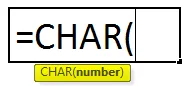
Formula funkcije CHAR uključuje samo jedan argument, odnosno broj
Broj: To je cijeli broj koji se kreće od 1 do 255.
Ovaj se argument može dati referenci na ćeliji i izravnom opskrbom argumentu. Budući da moramo samo dostaviti broj kao argument, ne trebamo navesti broj zajedno s dvostrukim navodnicima.
Kako se u programu Excel koristi funkcija CHAR?
Ovaj CHAR je vrlo jednostavan za upotrebu. Pogledajmo sada kako koristiti funkciju CHAR u Excelu uz pomoć nekih primjera.
Ovdje možete preuzeti ovu funkciju CHAR u predlošku Excel - Funkcija CHAR u predlošku ExcelPrimjer 1
Prvo moramo pogledati koji broj određuje koji znak. Ispod popisa govori se pridruženi znak za svaki broj.
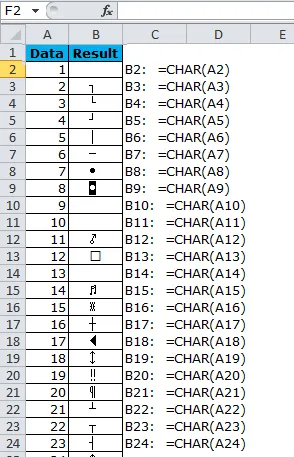
CHAR broj 1 ne pušta ništa, tj. Praznu ćeliju, ali samo za početak. U njemu je uvijek lik. Za provjeru možete koristiti LEN formulu.
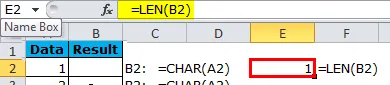
Primjer br. 2 - Umetnite razbijač linija pomoću funkcije CHAR u Excelu
Pretpostavimo da na fakultetu radite kao pomoćnik. Imate popis svih učenika i morate objaviti izvještaj o pohađanju nastave u njihovim domovima. Obraćali ste se u tri različita stupca i trebate ih spojiti u 3 stupca i umetnuti prekidače redaka nakon svakog stupca.
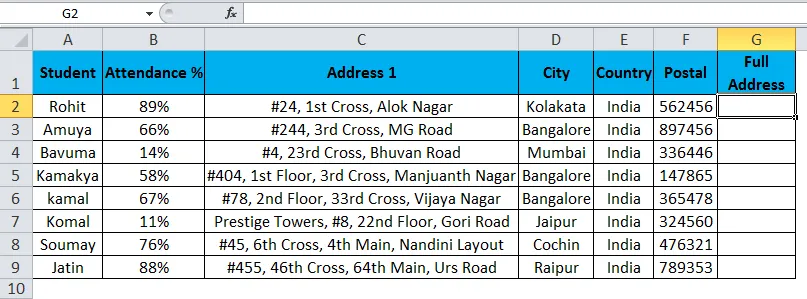
U stupcu G trebate kombinirati potpunu adresu tako što ćete nakon svake adrese dati prekidač retka.
Linijski prekidač možemo umetnuti pomoću funkcije CHAR. Važno je znati koji broj moramo upotrijebiti za umetanje prekidača.
Broj 10 koji moramo upotrijebiti za umetanje prekidača linija nakon svakog stupca adrese.
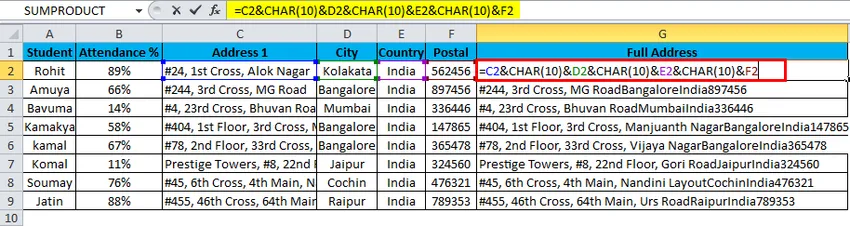
U početku naši podaci izgledaju ovako. Moramo ovdje napraviti jednu prilagodbu. Podešavanje je potrebno da zamotamo tekst da bismo vidjeli razliku.
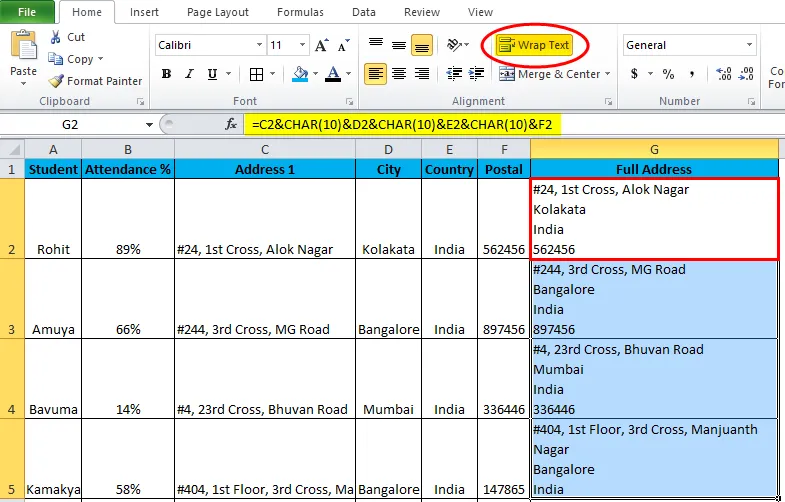
Sada pogledajte kako izgleda stupac vaše adrese.
Primjer # 3 - Umetanje alfabeta pomoću funkcije CHAR u Excelu
Možemo umetnuti abecede pomoću funkcije CHAR. Ispod su popisi brojeva za umetanje alfabeta.
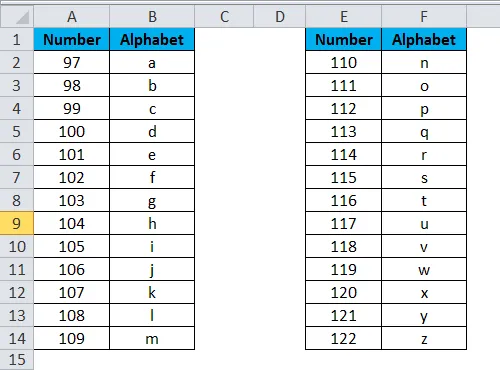
Primijenite ove kodove u excelu da biste vidjeli čari.
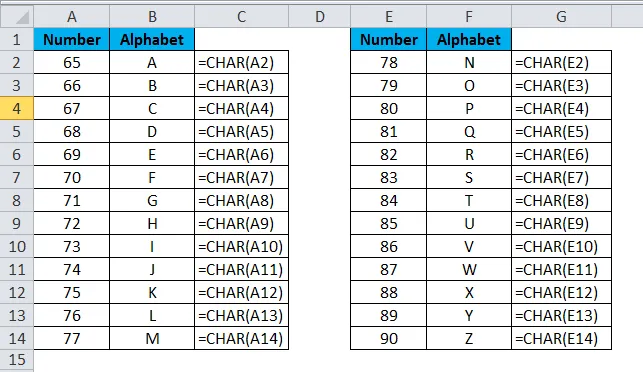
Sada smo umetnuli UPPER slova abecede. Da bismo umetnuli LIJEČNE slova alata, trebamo koristiti kodove u nastavku.
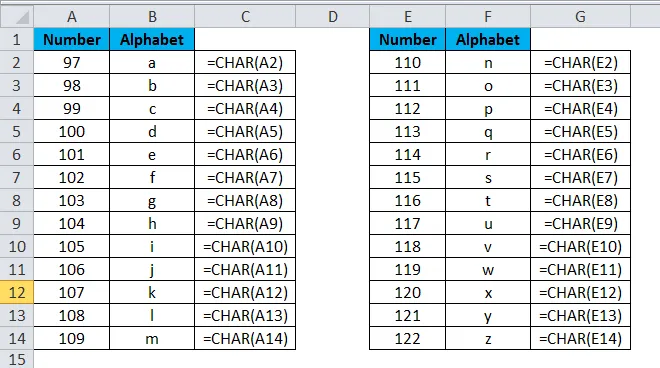
Primjer br. 4 - Alternativna metoda za umetanje znakova
Te KARAKTERIJE možemo umetnuti i pomoću tipkovnice. Ispod je popis tih tipki.
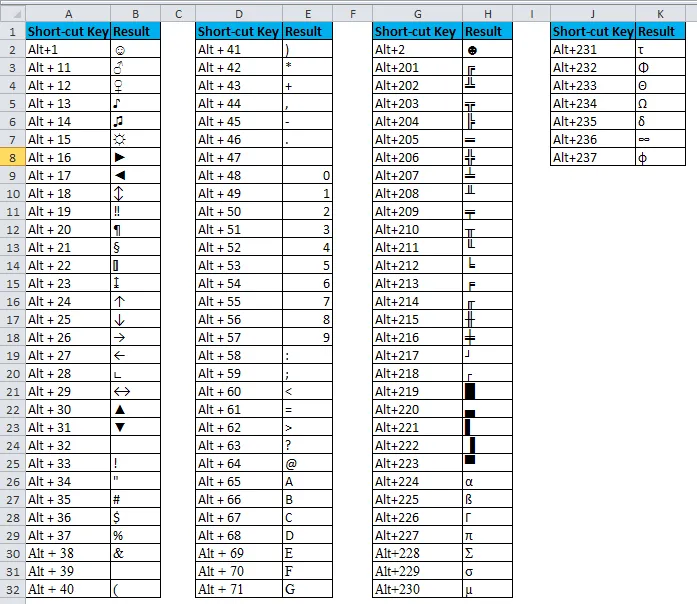
Primjer # 5 - Kombinacija CHAR s funkcijom SUBSTITUTE
Pretpostavimo da ste preuzeli dolje podatke s interneta i morate ukloniti sve one prekidače linija i posebne znakove s toga.
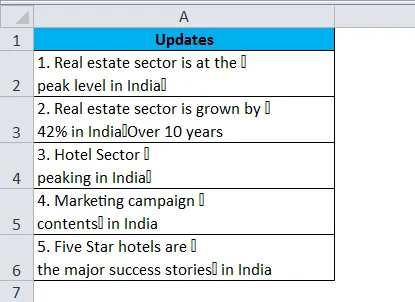
Za uklanjanje tih posebnih znakova i uklanjanje prekidača linija možemo koristiti SUBSTITUTE funkciju.
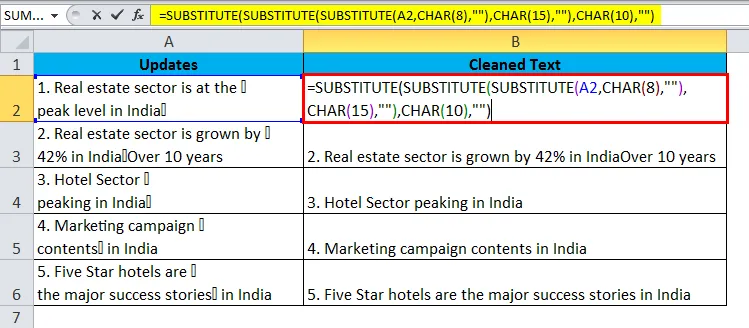
Za uklanjanje posebnih znakova i prekidača linija koristili smo SUBSTITUTE funkciju s tri gnijezda.
Stvari koje treba imati na umu u CHAR funkciji
- CODE funkcija može vratiti broj ako kao referencu navedete posebni znak. Na primjer, = CODE ("A") će kao odgovor vratiti 65.
- Prva 32 znaka su znakovi koji se ne mogu ispisati i koji se mogu ukloniti pomoću CLEAN funkcije u excelu.
- Znakove možemo umetnuti pomoću ALT + brojeva umjesto CHAR formule.
- Ako dostavljeni broj nije aktiviran, dobit ćemo #VALUE! Pogreška tj. Brojevi veći od 255.
- Ako je uneseni broj nije u numeričkom formatu, dobit ćemo istu pogrešku.
Preporučeni članci
Ovo je vodič za funkciju CHAR. Ovdje smo raspravljali o CHAR Formuli i kako koristiti CHAR funkciju u Excelu, uz primjer excela i preuzete Excelove predloške. Ove korisne funkcije također možete pogledati u excelu -
- Kako koristiti MID funkciju u Excelu?
- Vodič za funkciju SUMIF u Excelu
- CONCATENATE funkcija u Excelu
- Vodič za PRETRAGU Funkcija u Excelu